"Como faço para remover legendas codificadas de um vídeo MP4?"
As legendas podem ser muito úteis para os espectadores, mas às vezes podem ser mais uma distração do que um benefício. Esteja você lidando com legendas fechadas ou removendo-as para uma aparência mais limpa, existem alguns métodos eficazes que podem ajudá-lo a extrair legendas de MP4 online. Neste artigo, exploraremos cinco maneiras fáceis de remover legendas de vídeos MP4 usando técnicas simples de edição.
Neste Artigo
- Parte 1. Como remover legendas de MP4 (legendas suaves)
- Parte 2. Outros 4 extratores de legendas para MP4
- Parte 3. Dicas bônus sobre legendas e MP4
Parte 1. Como extrair legendas de vídeo MP4 mais fácil
Legendas leves são as legendas externas que não estão incorporadas ao vídeo. Esses tipos de legendas são fáceis de remover ou extrair, mas precisam de um bom programa para o mesmo. Wondershare UniConverter é um software de desktop que facilita a remoção de legendas de MP4. O software está disponível para as versões Windows e Mac e permite remover legendas de uma ampla gama de formatos de vídeo, incluindo MP4, MKV, FLV e outros. É também um software profissional com uma caixa de ferramentas de vídeo completa que facilita a edição de vídeo de alta qualidade, incluindo corte, corte, legenda e outras funções. O processo de remoção de legendas de vídeos é super rápido e envolve algumas etapas simples.
 Wondershare UniConverter - Melhor Editor de Legendas para Windows / Mac (Catalina Incluída)
Wondershare UniConverter - Melhor Editor de Legendas para Windows / Mac (Catalina Incluída)

- Extraia legendas de MP4, MKV e outros formatos de vídeo facilmente.
- Adicione legendas a vídeos com fonte, cor, posição personalizada e muito mais.
- Velocidade de conversão 30X mais rápida do que outros conversores padrão.
- Edite vídeos MP4 com cortar, cortar, aplicar efeitos, adicionar marca d'água, etc.
- Grave vídeo em DVD reproduzível com um modelo de DVD gratuito atraente.
- Baixe ou grave vídeos de mais de 10.000 sites de compartilhamento de vídeo.
- A caixa de ferramentas versátil inclui correção de metadados de vídeo, criador de GIF, compressor de vídeo e gravador de tela.
- SO compatível: Windows 10/8/7/2003 / Vista / XP, Mac OS 10.15 (Catalina), 10.14, 10.13, 10.12, 10.11, 10.10, 10.9, 10.8, 10.7, 10.6.
Etapas para extrair legendas de MP4 usando Wondershare UniConverter
Passo 1 Abra o Wondershare Subtitle Extractor e importe o arquivo MP4.
Inicie o Wondershare UniConverter em seu PC / Mac. Clique em + Adicionar arquivos na guia Converter para navegar e adicionar vídeos MP4 com legendas.
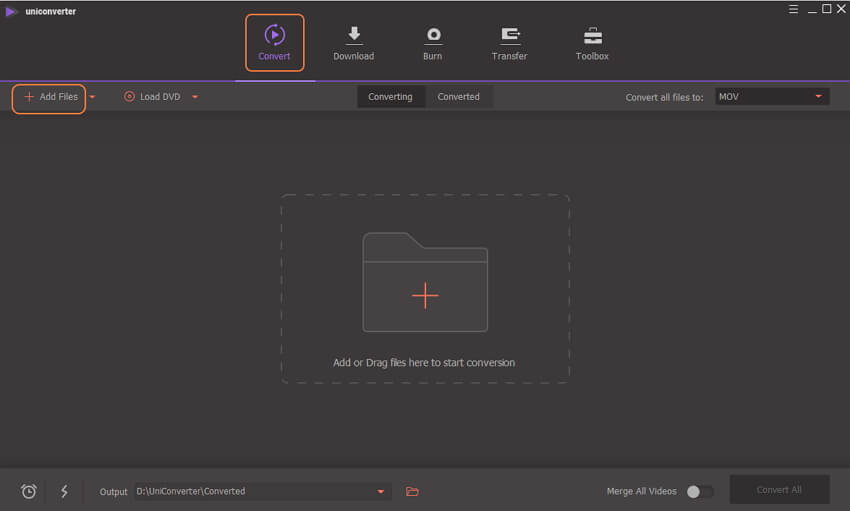
Etapa 2 Extraia as legendas do MP4.
Clique no ícone Subtítulo na guia Destino e uma nova janela pop-up será aberta, clique no menu suspenso e selecione Exportar legenda (s) .
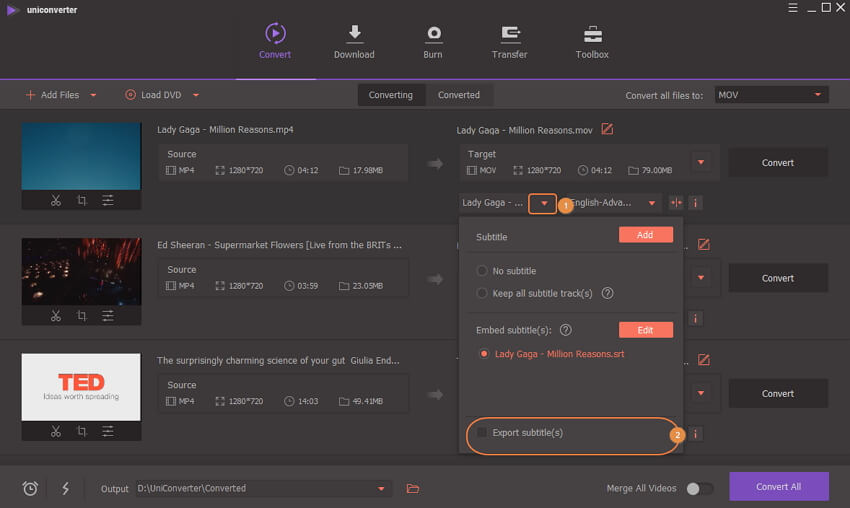
Etapa 3 Converter para salvar as alterações.
Na guia Saída , escolha o local do PC onde deseja salvar o arquivo convertido. Clique em Converter tudo para iniciar o processo de edição e salvar vídeos MP4 sem legendas.
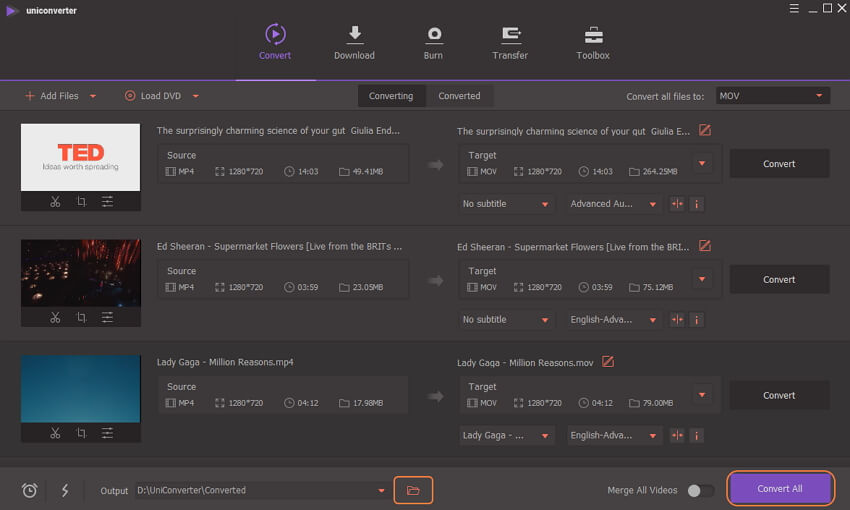
Parte 2. Outros 4 extratores de legendas para vídeo MP4 online
Além do que foi discutido nas seções anteriores, existem muitos programas que são capazes de extrair legendas de vídeos MP4. Esses aplicativos são igualmente eficientes e, com IU simples, ajudam a remover as legendas com o mínimo de esforço e quase nenhuma intervenção. Alguns desses aplicativos, juntamente com as instruções passo a passo sobre como usá-los, são fornecidos abaixo:
1. MacX Video Converter
MacX Video Converter, como o nome sugere, é uma ferramenta de conversão de vídeo eficiente que também permite adicionar ou remover legendas se o clipe de mídia tiver alguma. No entanto, infelizmente, o software não permite que você retire essas legendas ocultas de seu contêiner MP4 e salve-as como um arquivo * .SRT separado. O processo de desativação das legendas de um vídeo MP4 é explicado abaixo:

Etapa 1:Selecione um vídeo MP4
Inicie no seu computador Mac ou Windows 10, clique em + Vídeo à esquerda da barra de ferramentas padrão na parte superior e selecione e clique duas vezes no clipe em que deseja desativar as legendas.
Etapa 2:Escolha um Perfil de Saída
Selecione a categoria Perfis gerais no painel esquerdo da janela Perfil de saída , selecione seu perfil preferido à direita e clique em OK no canto inferior direito.
Etapa 3: desative as legendas
Clique e expanda as legendas
Na lista suspensa ao lado da miniatura do vídeo importado, selecione Subtítulo desativado e clique em EXECUTAR no canto inferior direito da interface para remover as legendas do MP4.
2. WonderFox HD Video Converter Factory Pro
O software, em meios reais, é uma fábrica definitiva que permite converter vídeos offline e online, gravar a tela do seu computador, criar arquivos GIF, gerar toques, fazer vídeos em tela dividida e preparar vídeos a partir de fotos. Outro recurso importante que vale a pena mencionar aqui é um extrator de legendas que permite extrair legendas MP4 com facilidade. Você pode aprender como extrair legendas de MP4 com WonderFox HD Video Converter Factory Pro seguindo as instruções abaixo:

Etapa 1: vá para a caixa do extrator de legendas
Inicie o WonderFox HD Video Converter Factory Pro em seu PC, clique em Toolbox na primeira interface e clique em Subtitle Extractor na janela da caixa de ferramentas .
Etapa 2: Importar Vídeo
Clique em Add Video no painel esquerdo da caixa Subtitle Extractor e importe o vídeo do qual deseja extrair as legendas.
Etapa 3: extrair legendas
Selecione suas legendas preferidas na lista suspensa Selecione as legendas que deseja extrair , escolha seu formato de arquivo preferido em Extrair legenda como formato e clique em Extrair legendas para extrair legendas MP4.
3. VideoProc
Um irmão avançado do MacX Video Converter, o VideoProc é mais robusto e oferece alguns recursos adicionais. A ferramenta pode converter e fazer backup de DVDs, gravar a tela do seu computador, realizar conversões de streaming de vídeo e também é capaz de converter vídeos em formatos e resoluções específicos para dispositivos, como para iPhone e Android. O guia passo a passo a seguir explica como extrair legendas de MP4 com VideoProc:

Etapa 1: Importar Vídeo
Após instalar o VideoProc, inicie o programa, clique em Vídeo na janela principal, clique em + Vídeo na barra de ferramentas padrão na parte superior e selecione e importe o vídeo do qual deseja extrair as legendas.
Etapa 2: Escolha o formato do arquivo
Clique na guia Caixa de ferramentas na parte inferior da interface, clique na seta para a direita acima das guias para percorrer as opções disponíveis e clique duas vezes em Exportar legenda . Selecione o formato de arquivo de legenda de sua preferência (* .srt ou * .ass) no lado direito da caixa Exportar legenda e clique em Concluído .
Etapa 3: extrair legendas
De volta à janela principal, clique em EXECUTAR no canto inferior direito para extrair as legendas do MP4.
4. VLC media player
O VLC é um reprodutor de mídia usado popularmente, mas, além disso, também executa uma gama completa de outras funções. Usando o VLC, você pode remover legendas de um arquivo MP4. A seguir estão as etapas para extrair legendas do MP4 VLC.
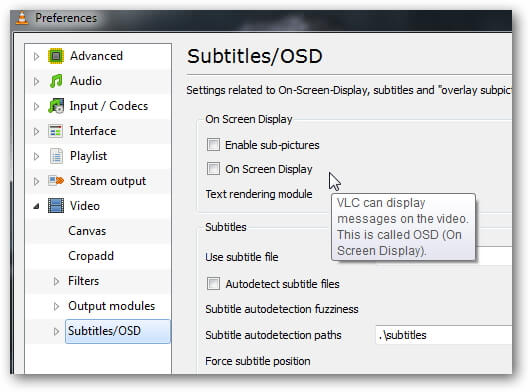
Etapa 1: Abra as preferências do VLC e clique no botão Todos na parte inferior. Selecione Vídeo> Legendas / OSD e desmarque a opção "Detectar automaticamente os arquivos de legenda". Ative a subimagem e a exibição na tela.
Etapa 2: clique com o botão direito no vídeo e vá para Vídeo> Faixa de legenda> Desativar .
Parte 3. Dicas bônus sobre legendas e MP4
1. Como extrair legendas codificadas de MP4?
As legendas codificadas também são conhecidas como legendas forçadas ou incorporadas e já estão incorporadas aos vídeos. Essas legendas não podem ser removidas ou alteradas em nenhuma situação. Ainda assim, se você quiser se livrar das legendas codificadas, só há uma maneira de fazer é editar e recortar a parte do vídeo onde a legenda está colocada e, em seguida, salvar o novo vídeo.
2. Podemos extrair legendas online?
Você está procurando opções de como extrair legendas de MP4 online? Você ficará desapontado, pois não há para o mesmo. Você deve usar o software de desktop, conforme discutido nas partes acima do artigo, para extrair as legendas de seus vídeos.
3. Você sabe adicionar legendas ao MP4?
Em muitas situações, você deseja adicionar legendas ao seu MP4. É necessário um bom software profissional para a tarefa e o Wondershare UniConverter é a escolha perfeita. Usando o programa, você pode adicionar ou editar legendas em MP4, MKV, AVI e outros formatos de vídeo e também em filmes digitais / DVD, videoclipes e séries de TV. O processo é rápido e simples.
Etapas para colocar legendas em MP4 usando Wondershare UniConverter:
Etapa 1: Adicione vídeos ao Wondershare UniConverter. Inicie o Wondershare UniConverter em seu PC com Windows. Na guia Converter , clique em + Adicionar arquivos para navegar e adicionar um vídeo ao qual deseja adicionar as legendas.
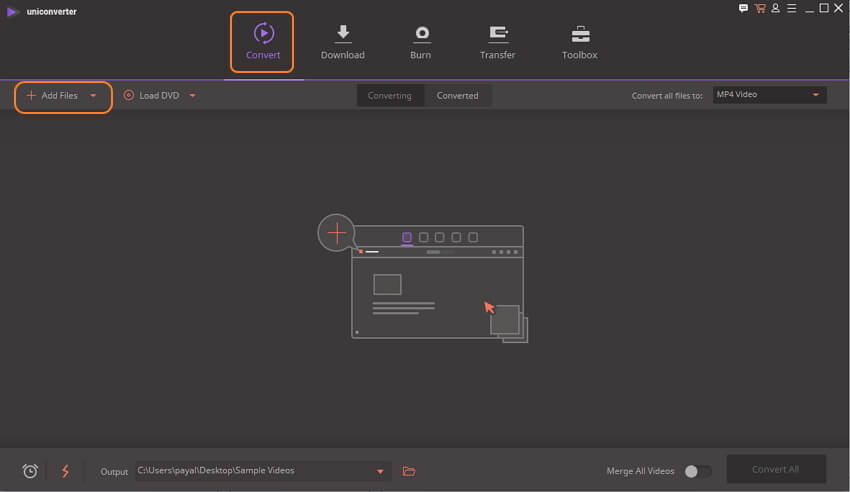
Etapa 2: Abra a janela de legenda. O vídeo adicionado aparece como uma miniatura na interface. Abaixo da imagem em miniatura, há três ícones de edição para Trim, Crop e Effect. Clique nos ícones Cortar ou Efeito para abrir a janela de edição.
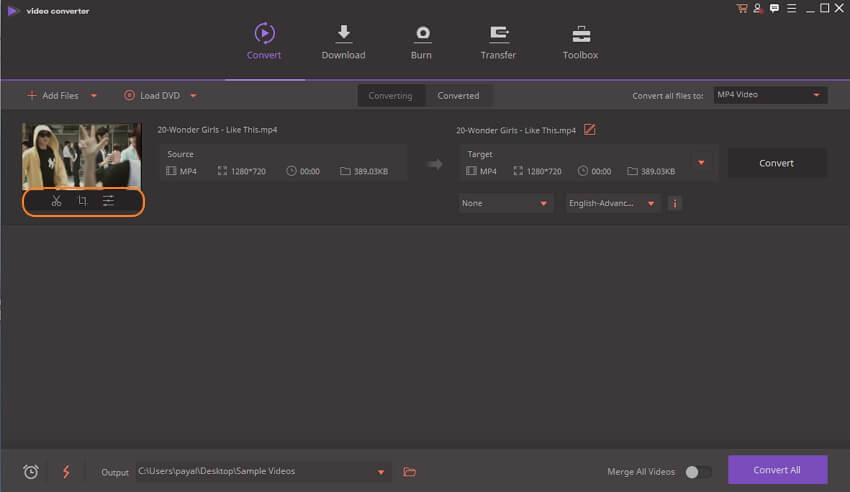
Etapa 3: personalize as legendas do vídeo. Selecione a guia Subtítulo na nova janela pop-up. Se as legendas já foram baixadas no seu PC, clique na opção Legendas e navegue até as mesmas. Você também pode clicar no ícone de navegação para pesquisar as legendas em seu PC. Em seguida, escolha o tipo de fonte, cor, tamanho e outros parâmetros mencionados. Clique em OK para confirmar as alterações.
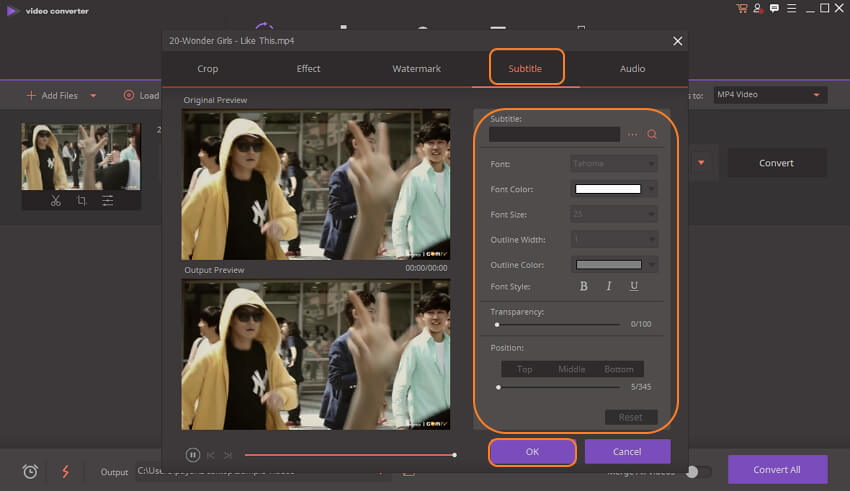
Etapa 4: Converta vídeos com legendas adicionadas. Por fim, clique em Converter tudo para iniciar o processo de adição de legendas ao seu vídeo MP4. Verifique o arquivo com legendas na guia Convertido .
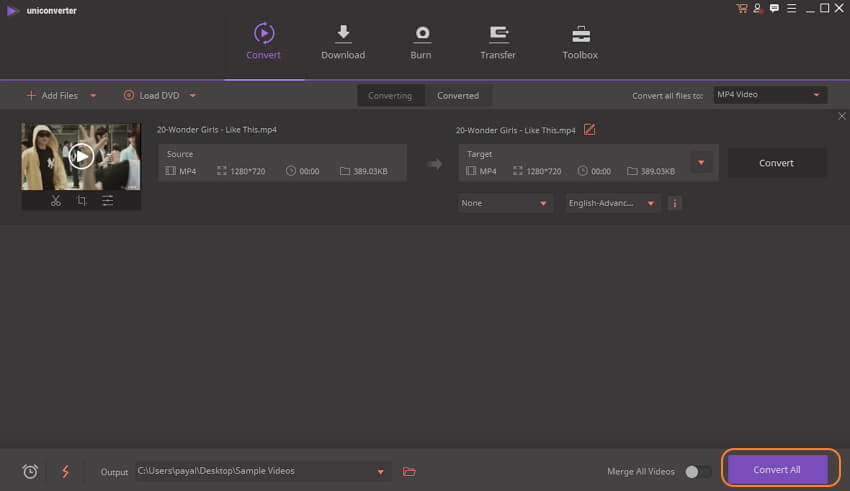
Perguntas Frequentes sobre Remoção de Legendas MP4
Como remover legendas permanentemente de vídeos MP4?
Use ferramentas como UniConverter com a função "Recorte de Área" para cobrir a legenda com uma barra preta. Para legendas embutidas (hardcoded), o processo requer re-encoding do vídeo, mantendo a qualidade original com codecs como H.265.
É possível extrair legendas sem instalar programas?
Sim! Ferramentas online como OnlineVideoConverter permitem extrair legendas SRT em 3 passos: 1) Carregar o MP4, 2) Selecionar "Extrair legenda", 3) Baixar o arquivo .srt. Limite máximo: arquivos de 500MB.
Por que o VLC não remove legendas embutidas?
O VLC só gerencia legendas externas. Para legendas gravadas no vídeo (hardcoded), utilize:
• Método de recorte: Ferramentas de edição com função de crop
• Remoção completa: Softwares como Adobe Premiere com detecção de área automática
Remover legendas reduz a qualidade do vídeo?
Depende do método:
| Método | Qualidade | Velocidade |
|---|---|---|
| Recorte de área | 100% preservada | Instantâneo |
| Re-encoding | Perda de 2-5% | Lento (depende do PC) |
| Ferramentas online | Compressão leve | Rápido |
Como remover legendas no celular?
Para Android/iOS:
- Android: Use InShot > Ferramentas > Recorte > Ajustar área da legenda
- iOS: Video Crop App > Selecionar região sem legenda
- Ambos: Site Kapwing.com com modo mobile
Conclusão
O processo de extração de legendas de MP4 é extremamente simples e, como você deve ter notado, existem várias ferramentas que podem ajudá-lo com isso. No entanto, quando se trata de eficiência, nível de precisão e versatilidade das opções disponíveis, o Wondershare UniConverter tem tudo em que você possa imaginar. Por exemplo, com UniConverter você pode adicionar legendas, gerenciar sua aparência, posição e nível de transparência, e pode até extorquir se necessário.
